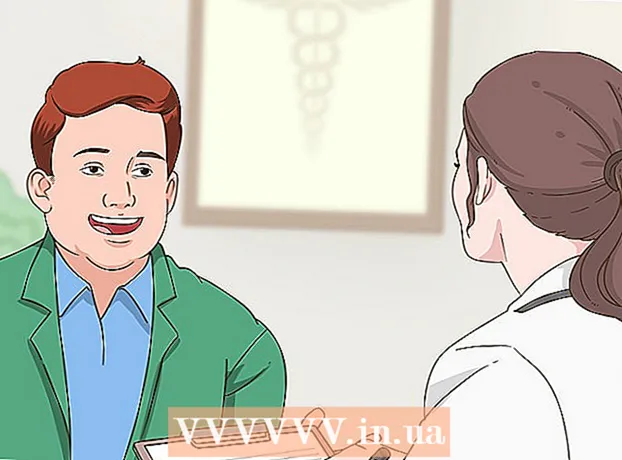作者:
Roger Morrison
创建日期:
17 九月 2021
更新日期:
8 可能 2024

内容
路由器是网络的骨干。通过正确配置路由器,可以保护自己免受入侵者的侵害,可以安全地连接所有设备,甚至可以防止孩子看到不适合他们的东西。请按照本文中的步骤在几分钟内正确配置路由器。
踩
方法1之4:连接到路由器
 将路由器连接到计算机和调制解调器。 使用以太网电缆将调制解调器连接到路由器上的WAN / WLAN / Internet端口,并将计算机连接到路由器上的端口1、2、3或4。
将路由器连接到计算机和调制解调器。 使用以太网电缆将调制解调器连接到路由器上的WAN / WLAN / Internet端口,并将计算机连接到路由器上的端口1、2、3或4。 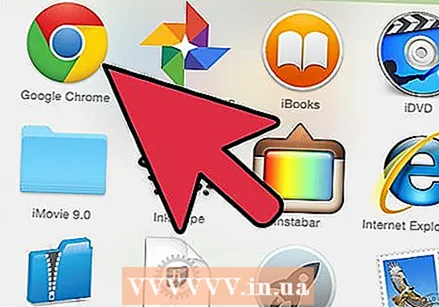 打开浏览器。 您可以从连接到网络的任何计算机访问路由器的配置页面。但是,如果您使用的是通过以太网电缆连接到路由器的计算机,则效果最佳。
打开浏览器。 您可以从连接到网络的任何计算机访问路由器的配置页面。但是,如果您使用的是通过以太网电缆连接到路由器的计算机,则效果最佳。  输入路由器的地址。 通过在浏览器的地址栏中输入路由器的IP地址,可以访问路由器的配置页面。每个品牌的IP地址都不同,但是大多数品牌使用的地址大致相同。以下是一些受欢迎的品牌及其关联的IP地址的列表:
输入路由器的地址。 通过在浏览器的地址栏中输入路由器的IP地址,可以访问路由器的配置页面。每个品牌的IP地址都不同,但是大多数品牌使用的地址大致相同。以下是一些受欢迎的品牌及其关联的IP地址的列表: - Linksys-http://192.168.1.1
- 3Com-http://192.168.1.1
- D-Link-http://192.168.0.1
- 贝尔金-http://192.168.2.1
- Netgear-http://192.168.1.1
- 通常,您可以在手册中找到路由器的IP地址,有时也可以在路由器底部找到它。您也可以在制造商的网站上在线搜索。
 输入您的用户名和密码。 如果您从未更改过设置,则现在需要输入由制造商设置的用户名/密码组合。使用其他路由器,您不必输入用户名和密码。
输入您的用户名和密码。 如果您从未更改过设置,则现在需要输入由制造商设置的用户名/密码组合。使用其他路由器,您不必输入用户名和密码。 - 您将在路由器手册中找到用户名和密码的默认设置。有时,您可以在路由器底部找到它。
- “管理员”是最常见的用户名。
- “管理员”或“密码”是最常见的密码。
 如果无法访问配置页面,请重置路由器。 如果您已完成上述步骤,但仍无法访问该页面,请重置路由器以将所有内容重置为出厂默认值。所有更改将被撤消。如果您购买的二手路由器仍设置了先前用户的配置,这将很有用。
如果无法访问配置页面,请重置路由器。 如果您已完成上述步骤,但仍无法访问该页面,请重置路由器以将所有内容重置为出厂默认值。所有更改将被撤消。如果您购买的二手路由器仍设置了先前用户的配置,这将很有用。 - 按下重置按钮重置路由器。通常,这是一个小按钮,您只能在回形针或类似物的末端按下。有时,它只是您可以手动按下的按钮。
- 按下按钮后,等待30-60秒。然后,在浏览器的地址栏中再次输入路由器的IP地址,然后输入用户名/密码组合。
 设置新的用户名和密码。 不更改出厂设置的用户名和密码是非常不安全的。访问路由器的配置页面后立即更改此设置。通常,您可以在“管理”部分中进行更改。
设置新的用户名和密码。 不更改出厂设置的用户名和密码是非常不安全的。访问路由器的配置页面后立即更改此设置。通常,您可以在“管理”部分中进行更改。 - 选择一个难以猜测的用户名和密码。一个安全的,难以破解的密码,包含数字,符号,大小写字母。
方法2之4:配置无线网络
 检查您的互联网设置。 检查路由器的DHCP和DNS设置。这些设置通常可以在“ Internet”,“ Setup”或“ Home”菜单下找到。该设置应为“自动”或类似设置,除非您的ISP需要不同的路由器设置。
检查您的互联网设置。 检查路由器的DHCP和DNS设置。这些设置通常可以在“ Internet”,“ Setup”或“ Home”菜单下找到。该设置应为“自动”或类似设置,除非您的ISP需要不同的路由器设置。 - 许多路由器在“ Internet”菜单上都有一个测试按钮。单击此按钮以查看您的Internet设置是否正确配置。
 打开无线互联网设置。 该菜单可能被标记为“无线”,“无线设置”,“基本设置”或类似名称。在此页面上,您将找到设置“ SSID”,“通道”,“加密”和其他设置。
打开无线互联网设置。 该菜单可能被标记为“无线”,“无线设置”,“基本设置”或类似名称。在此页面上,您将找到设置“ SSID”,“通道”,“加密”和其他设置。 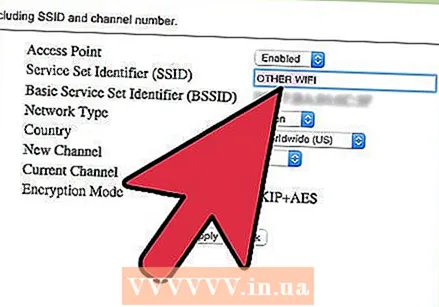 为您的网络命名。 您可以在标有“ SSID”的字段中执行此操作。如果在此字段中输入名称,您将在计算机上的可用网络列表中看到该名称。您的网络名称中不要包含个人信息,因为该名称是公共名称。
为您的网络命名。 您可以在标有“ SSID”的字段中执行此操作。如果在此字段中输入名称,您将在计算机上的可用网络列表中看到该名称。您的网络名称中不要包含个人信息,因为该名称是公共名称。 - 确保选中“启用SSID广播”旁边的复选框。
- 通道(Channel)应设置为自动(Auto)。如果您所在地区有许多无线网络,则路由器可以根据需要通过此设置切换到其他频道。
 选择无线加密方式。 这可能称为“无线加密”或“安全选项”。在这里,您可以选择如何加密数据流量。大多数路由器上的选项是WEP,WPA-PSK和WPA2-PSK。
选择无线加密方式。 这可能称为“无线加密”或“安全选项”。在这里,您可以选择如何加密数据流量。大多数路由器上的选项是WEP,WPA-PSK和WPA2-PSK。 - WPA2是最安全的加密方法,如果所有设备都支持此方法,则应选择它。较旧的设备通常不支持WPA2。
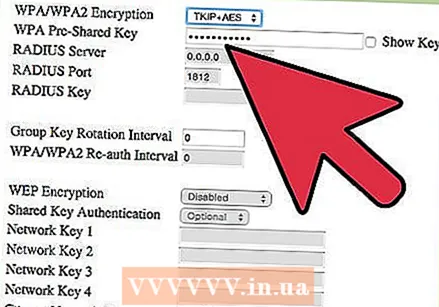 选择一个密钥。 您需要输入密钥或密码才能连接到无线网络。选择一个强密码,以使其难以进入您的网络。切勿在没有密码的情况下使网络保持活动状态,因为这样每个人都可以使用它,并可能通过网络连接到所有设备。
选择一个密钥。 您需要输入密钥或密码才能连接到无线网络。选择一个强密码,以使其难以进入您的网络。切勿在没有密码的情况下使网络保持活动状态,因为这样每个人都可以使用它,并可能通过网络连接到所有设备。 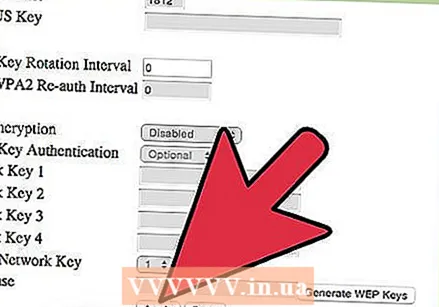 应用设置。 为网络指定名称(SSID),选择加密类型并设置密码后,单击“应用”或“保存”按钮。这将启动无线网络。路由器将花费一些时间来处理更改,然后您的网络将在您的无线设备上可见。
应用设置。 为网络指定名称(SSID),选择加密类型并设置密码后,单击“应用”或“保存”按钮。这将启动无线网络。路由器将花费一些时间来处理更改,然后您的网络将在您的无线设备上可见。
方法3之4:端口转发
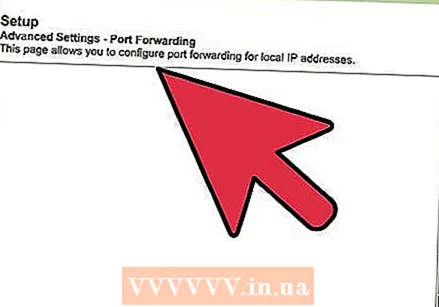 如果要打开特定的端口,请打开“端口转发”菜单。 通常可以在路由器配置页面上的“高级”菜单中找到此设置。
如果要打开特定的端口,请打开“端口转发”菜单。 通常可以在路由器配置页面上的“高级”菜单中找到此设置。 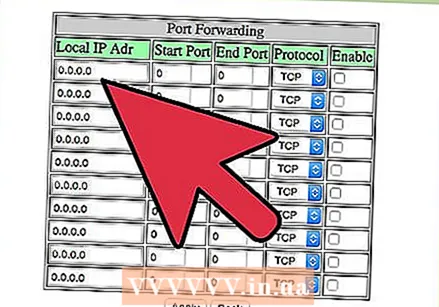 添加新行。 单击按钮“添加规则”或“添加服务”或类似按钮。这将打开一个表格,您可以在该表格上输入有关要在路由器上打开的端口的信息。
添加新行。 单击按钮“添加规则”或“添加服务”或类似按钮。这将打开一个表格,您可以在该表格上输入有关要在路由器上打开的端口的信息。 - 名称/服务名称-这是您要为其打开端口的程序的名称。该名称仅用于使您可以轻松地在列表中识别它。
- 协议-选项为TCP,UDP和TCP / UDP。查看有问题的程序的文档,选择哪种协议。
- 外部起始端口-这是您要打开的端口范围中的第一个端口。
- 外部终端端口-这是您要打开的端口范围的最后一个端口。如果只想打开一个端口,请在此处输入与“起始端口”相同的端口。
- 选中复选框,表明您要对内部端口使用相同的端口范围,或再次输入相同的信息。
- 内部IP地址-这是您要为其打开端口的计算机的IP地址。
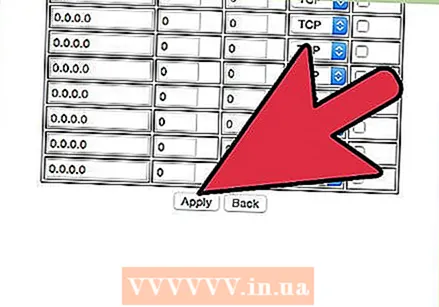 保存新行。 按“保存”或“应用”,然后等待更改被保存。该程序现在可以从您指定IP地址的计算机访问您打开的端口。
保存新行。 按“保存”或“应用”,然后等待更改被保存。该程序现在可以从您指定IP地址的计算机访问您打开的端口。
方法4之4:封锁网站
 打开“阻止站点”菜单。 通常,您可以在“安全性”或“家长控制”下找到它。您可以选择阻止网络上所有设备的站点,也可以仅阻止所选设备的网站。通常,您也可以选择网站被阻止的特定时间。
打开“阻止站点”菜单。 通常,您可以在“安全性”或“家长控制”下找到它。您可以选择阻止网络上所有设备的站点,也可以仅阻止所选设备的网站。通常,您也可以选择网站被阻止的特定时间。  将网站添加到列表中。 选项因路由器而异。使用某些路由器,您可以根据某些单词(关键字)来阻止网站,有时您只能阻止网站的特定地址。输入您要阻止的网站的信息。
将网站添加到列表中。 选项因路由器而异。使用某些路由器,您可以根据某些单词(关键字)来阻止网站,有时您只能阻止网站的特定地址。输入您要阻止的网站的信息。  允许某些计算机访问被阻止的页面。 您可以输入要授予对被阻止网站的访问权限的计算机的IP地址。
允许某些计算机访问被阻止的页面。 您可以输入要授予对被阻止网站的访问权限的计算机的IP地址。 - 如果您不希望在孩子的设备上访问某些网站,这可能会很有用。
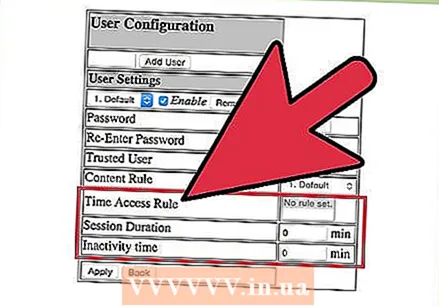 设置锁定时间表。 您可能会在子菜单中找到它。通常,您可以选择一周中的特定几天或一天中的某些时间阻止网站。完成后,按“保存”按钮。
设置锁定时间表。 您可能会在子菜单中找到它。通常,您可以选择一周中的特定几天或一天中的某些时间阻止网站。完成后,按“保存”按钮。